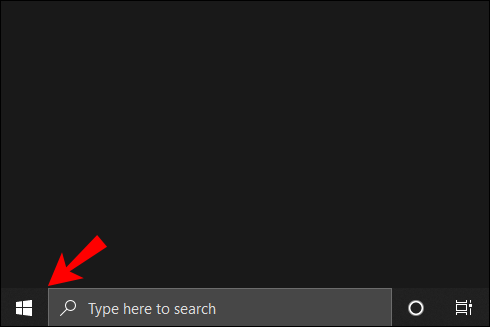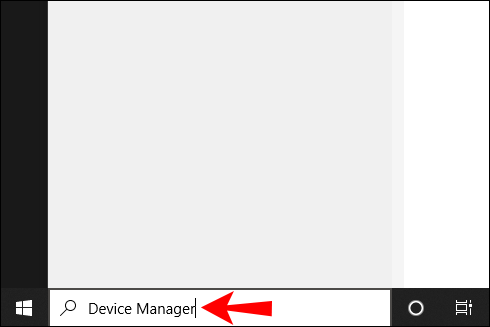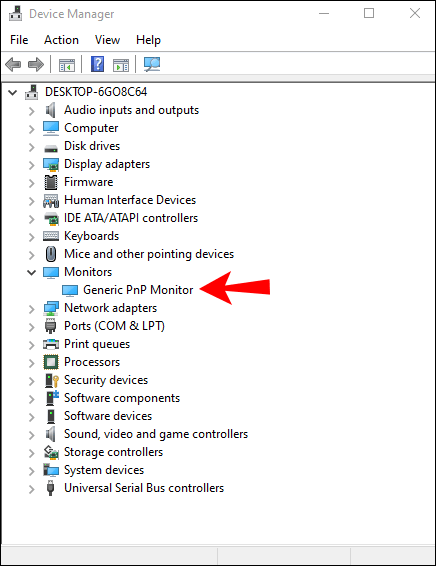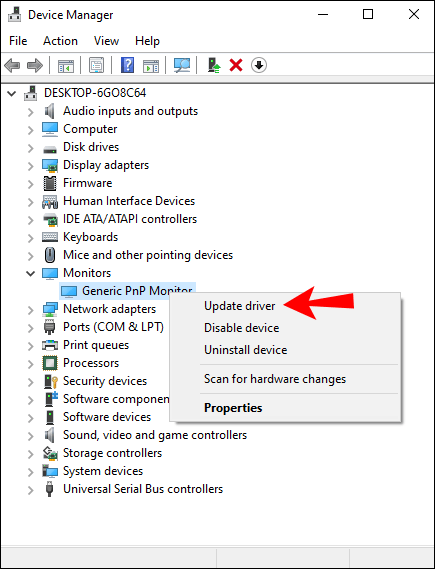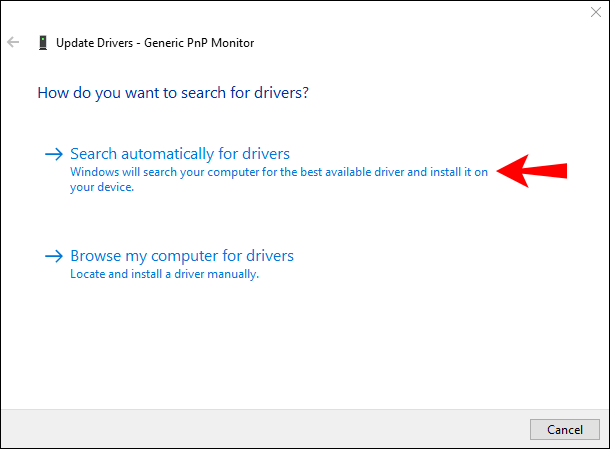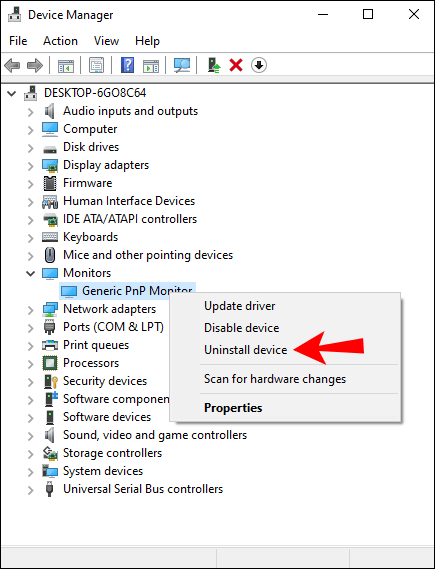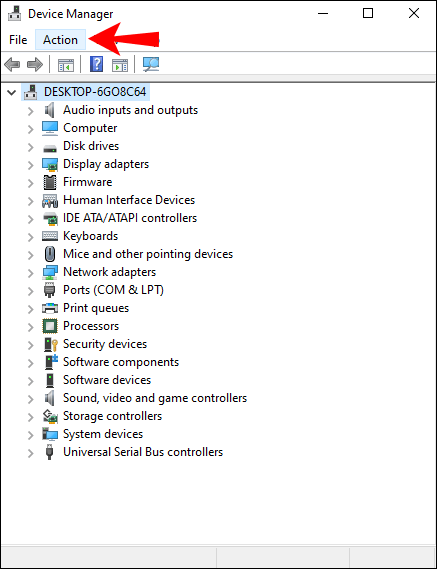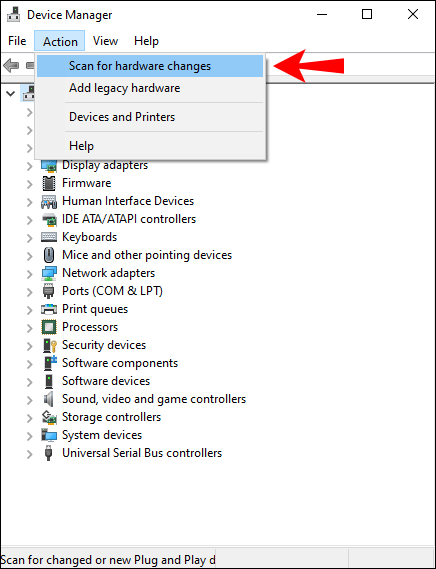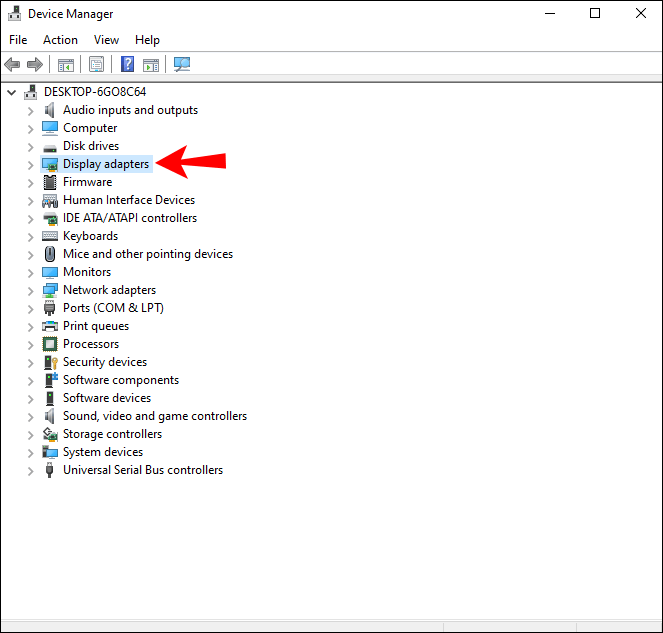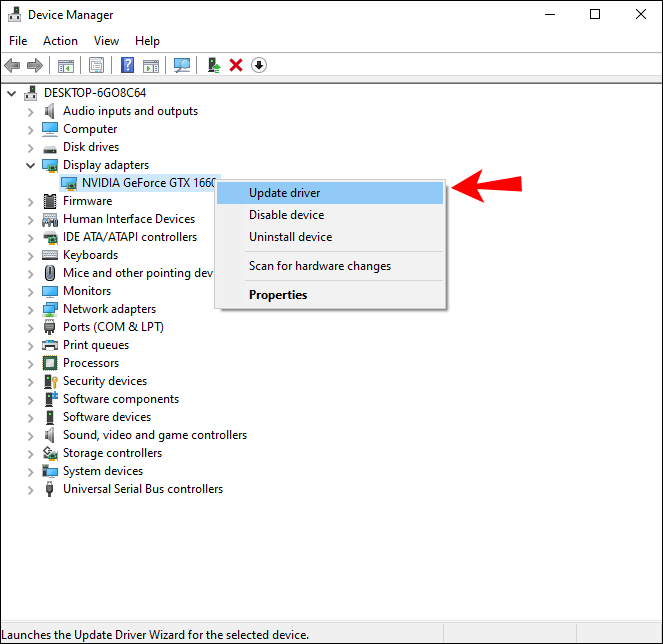Hai acquistato l'ultimo monitor da gioco curvo Acer, lo hai collegato e hai fatto doppio clic per avviare il tuo gioco preferito? O forse hai finalmente quello schermo 4K e ora vuoi abbuffarti di qualcosa su Netflix. Tuttavia, prima ancora di mettere via il tuo vecchio monitor, hai notato un problema con quello nuovo: la risoluzione non era giusta. Forse eri entusiasta di goderti la vita nel 1920×1024, ma il tuo sistema operativo aveva altri piani: ti teneva bloccato a un misero 1024×728.
A nessuno di noi piace quando succede e sfortunatamente succede più spesso di quanto dovrebbe. Vedere quella linea del monitor PnP generico nella finestra del driver può farti venire voglia di strapparti i capelli.
Ma la maggior parte delle persone ne fa un affare più grande del necessario. In questo articolo spiegheremo perché si verifica questo errore, cosa significa e come puoi risolverlo o conviverci.
Il monitor PnP generico: una spiegazione
Contrariamente alla credenza popolare, un monitor PnP generico non è un tipo di monitor. Né è una designazione riservata a prodotti economici o fuori marca. Questa etichetta viene applicata dal sistema operativo quando non è in grado di identificare il numero di modello o quando non riconosce/dispone dei driver corretti.
Come con la maggior parte dei componenti hardware, i monitor (in particolare le versioni di nuova generazione) sono dotati di driver. Questi consentono di utilizzare varie funzioni specifiche. In termini semplici, i monitor funzionano meglio, o almeno come previsto, quando il sistema operativo utilizza i driver appropriati.
Pertanto, il termine "monitoraggio PnP generico" non è altro che un avvertimento che le cose potrebbero non funzionare come previsto. È un'indicazione che il tuo PC ha difficoltà a rilevare il monitor esterno. Ciò non significa che non puoi effettivamente usarlo.
Che cosa sta causando un errore?
Per quanto riguarda il motivo per cui si verifica questo errore, è qui che le cose si fanno interessanti. In molti casi, si tratta di un problema di connessione. Questo è il motivo per cui la maggior parte delle persone associa il messaggio "monitor PNP generico" all'avere un prodotto economico.
Puoi collegare il monitor a una scheda grafica tramite cavi diversi. VGA era una volta lo standard, il mondo è passato e è passato a DVI, poi è arrivato l'HDMI e così via. Al giorno d'oggi, le schede grafiche possono ospitare almeno due tipi di connessioni, così come la maggior parte dei monitor.
Tuttavia, questo non significa che tutti i cavi siano uguali o che ti diano la stessa qualità. Inoltre, non garantisce che la tua scheda grafica o il tuo PC riconoscano tutte le possibili connessioni.
Pertanto, il problema a volte deriva dal cavo stesso. La connessione tra la scheda grafica e il monitor potrebbe non essere ottimale quando si utilizza un VGA su un cavo DVI, HDMI su VGA, ecc.
Poi c'è l'hardware difettoso sempre possibile. Qualcosa potrebbe essere sbagliato con il tuo monitor; può ancora funzionare ma non abbastanza per il tuo PC per impostarlo sulla risoluzione desiderata.
In altri casi, i cavi stessi potrebbero non stabilire una connessione adeguata. Di nuovo, puoi vedere lo schermo, usare il monitor, ma non alla risoluzione che desideri.
Infine, hai i tuoi problemi di driver spesso popolari (soprattutto su Windows). Sia i driver danneggiati che le versioni obsolete possono causare l'errore generico del driver del monitor PnP. Se il sistema operativo non è in grado di caricare i driver, ma il monitor è funzionante, puoi utilizzarlo in modo limitato.
Come correggere gli errori generici del monitor PNP
Ora sai cosa può richiedere al tuo sistema operativo di darti questo errore. Dopo aver eseguito alcune operazioni di risoluzione dei problemi per restringere il problema, è possibile tentare alcune delle seguenti correzioni.
Sostituzione del cavo
Prova a utilizzare un cavo diverso per vedere se il tuo PC fa ancora fatica a riconoscere il tuo monitor. Prova diverse connessioni come VGA, DVI, HDMI, a seconda di ciò che la tua scheda grafica può supportare.
È anche meglio farlo dopo aver scollegato il monitor e riavviato il PC. Ciò consentirà di eseguire una nuova scansione una volta avviato il sistema.
Aggiornamento dei driver
A volte è sufficiente collegare il monitor al PC per stabilire una connessione. Tuttavia, vari fattori possono impedire al sistema operativo di trovare automaticamente il driver corretto.
Se è così, la soluzione è probabilmente semplice.
- Apri la barra di ricerca del menu Start.
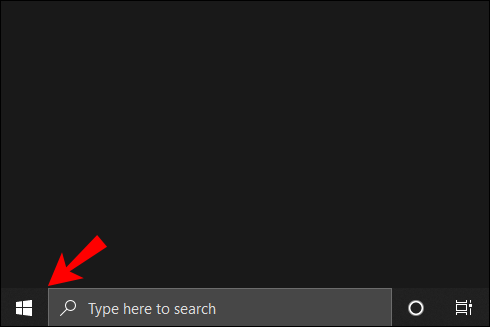
- Digita "Gestione dispositivi" e premi "Invio".
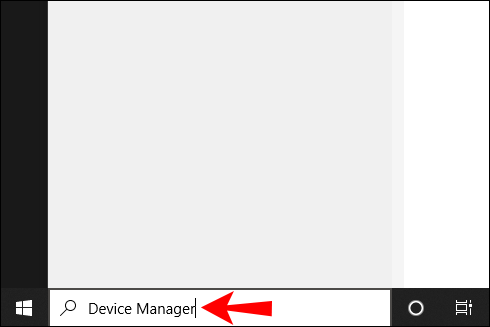
- Vai alla sezione Monitor ed espandi l'elenco.
- Identifica il monitor PnP generico che desideri utilizzare.
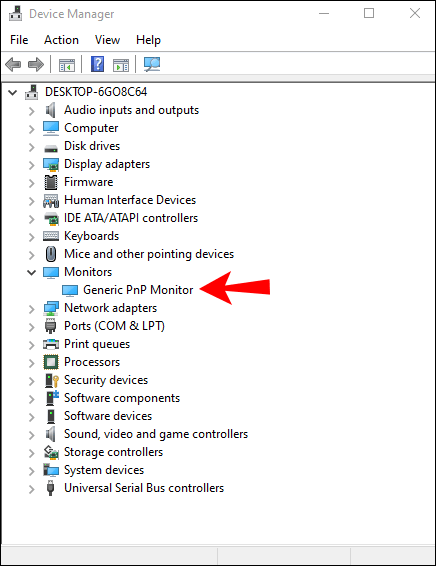
- Fare clic con il pulsante destro del mouse e selezionare l'opzione "Aggiorna driver".
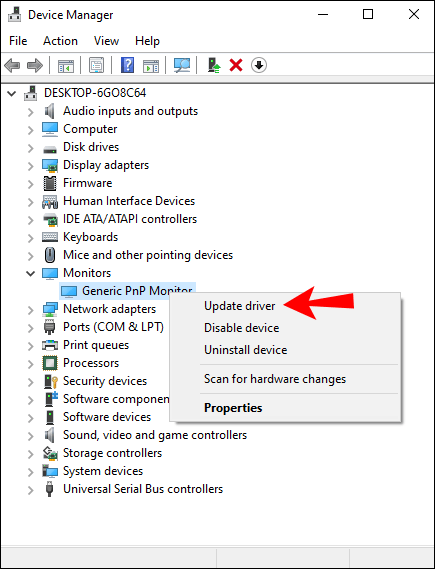
- Fai in modo che il tuo sistema operativo cerchi online il software aggiornato.
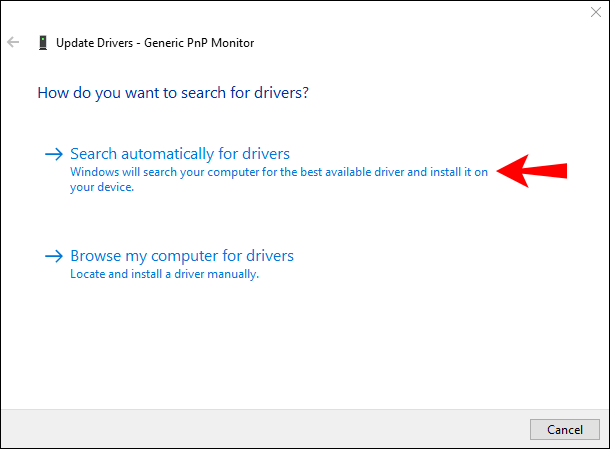
Un'altra opzione è quella di disinstallare prima il driver.
- Digita "Gestione dispositivi" nella barra di ricerca.
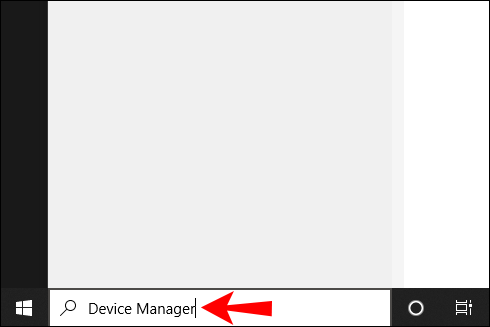
- Espandi l'elenco Monitor.
- Fare clic con il pulsante destro del mouse sul monitor che si desidera utilizzare.
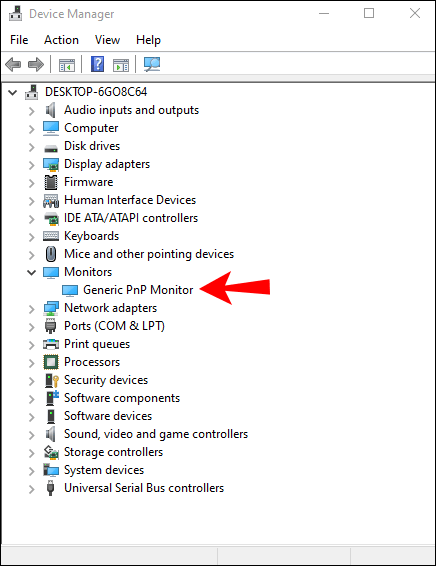
- Seleziona l'opzione "Disinstalla dispositivo".
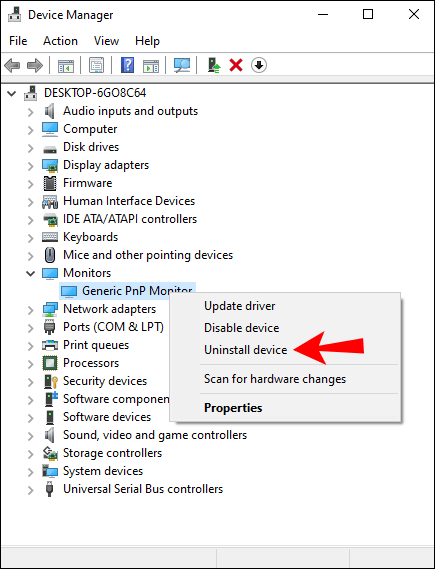
- Vai al menu Azione sulla barra degli strumenti di Gestione dispositivi.
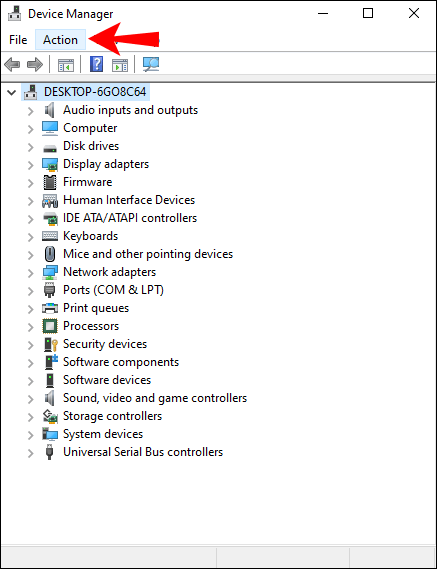
- Fare clic sull'opzione "Ricerca modifiche hardware".
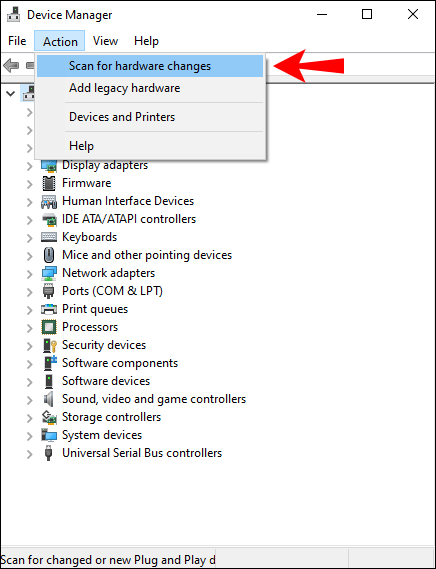
Lascia che il processo finisca prima di riavviare il dispositivo. Questo metodo può rendere più facile sul tuo sistema operativo trovare automaticamente il driver corretto, lavorando su un'installazione pulita.
Nel caso in cui questo non funzioni, c'è un altro modo. Vai al sito Web del produttore del tuo monitor. Immettere il modello o il numero di serie del prodotto per identificare il driver corretto.
Scarica e installa manualmente il driver e riavvia il dispositivo.
Riparazione degli adattatori video
Stai utilizzando l'ultima versione del driver della tua scheda grafica? Forse stai lavorando con un adattatore display integrato e non lo aggiorni da un po'.
Avere un driver obsoleto può causare l'errore di "monitoraggio PnP generico".
- Vai alla finestra Gestione dispositivi.
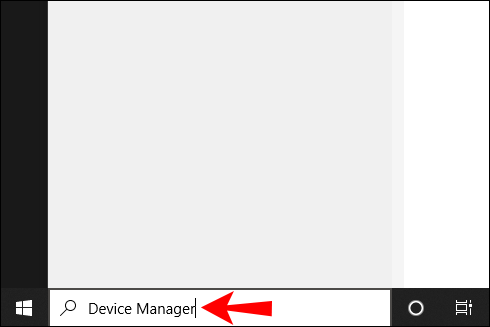
- Fare clic sull'icona della freccia accanto a Schede video.
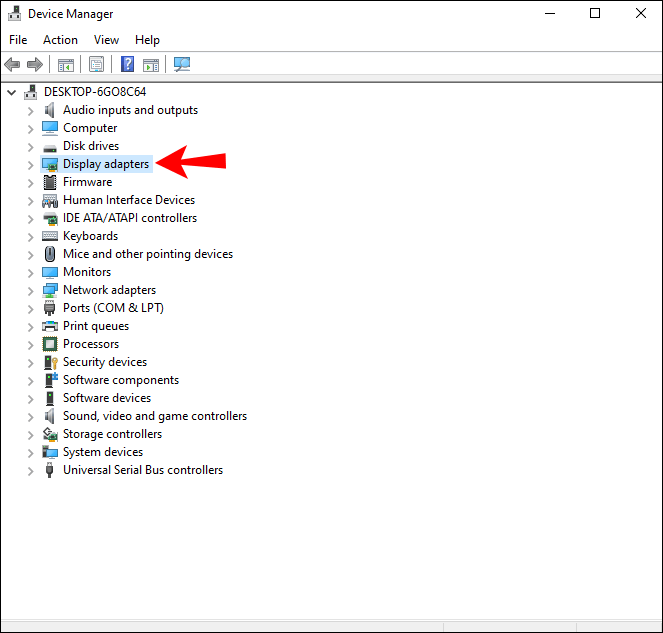
- Seleziona la tua carta e aggiorna il driver.
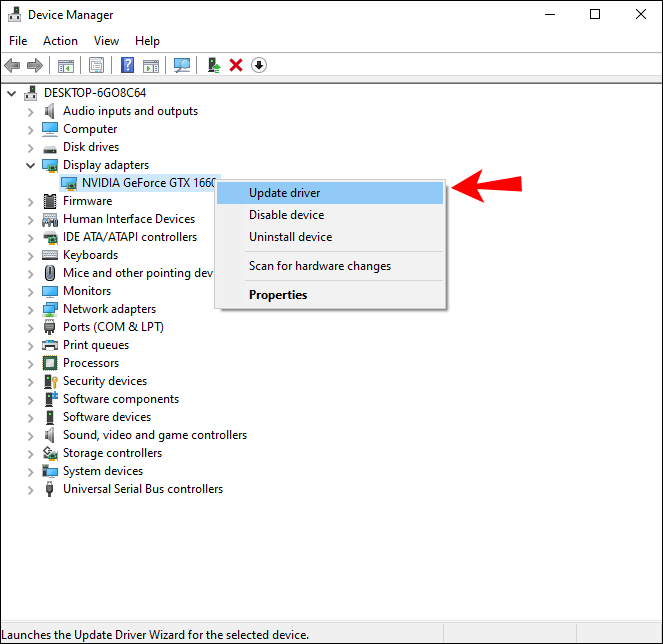
- In alternativa, scarica e installa manualmente il driver più recente.
Riavvia il computer e verifica se ricevi ancora l'errore "monitoraggio PnP generico".
Quanto spesso ti succede?
Che ci crediate o no, la visualizzazione dell'errore "monitoraggio PnP generico" accade spesso. Puoi ottenerlo anche dopo una nuova installazione di Windows. Puoi persino rimanere bloccato dopo aver installato i driver corretti.
Alcuni componenti hardware sembrano far lavorare di più Windows per riconoscerli. Si noti che questo è un evento meno comune sui sistemi operativi basati su Linux.
Tuttavia, non è davvero la fine del mondo. Nella maggior parte dei casi, è un errore innocuo, che non ha nemmeno bisogno di essere riparato. Se vuoi risolverlo, ora sai come identificare i soliti sospetti e quale linea di condotta intraprendere.
Con questo in mente, facci sapere quando hai sperimentato questo. Era con un particolare sistema operativo, scheda grafica o marca di monitor? Ha influito notevolmente sulla tua esperienza visiva o è stato solo un errore che ha attivato un comportamento di correzione simile a un disturbo ossessivo compulsivo? Fatecelo sapere nella sezione commenti qui sotto.